Private Cloud용 Edge v. 4.17.09
일반적으로 프로덕션 환경에서는 프로젝트 내에서 모니터링 메커니즘을 사용 설정해야 합니다. 프라이빗 클라우드 배포용 Apigee Edge입니다. 이러한 모니터링 기술은 관리자 (또는 운영자)를 식별하는 데 사용됩니다. 생성된 모든 오류는 알림을 받을 수 있습니다 알림에 대한 자세한 내용은 모니터링 권장사항을 참조하세요.
쉽게 Apigee 구성요소는 크게 두 가지 카테고리로 분류됩니다.
- Apigee 관련 Java 서버 서비스 – 관리 포함 서버, 메시지 프로세서, Qpid 서버 및 Postgres 서버입니다.
- 서드 파티 서비스 – Nginx 라우터, Apache Cassandra, Apache 주키퍼, OpenLDAP, PostgreSQL 데이터베이스, Qpid.
다음 표에서는 Apigee Edge의 온프레미스 배포에서 다음과 같은 매개변수를 모니터링할 수 있습니다.
|
구성요소 |
시스템 검사 |
프로세스 수준 통계 |
API 수준 확인 |
메시지 흐름 확인 |
구성요소별 |
|
|---|---|---|---|---|---|---|
|
Apigee 관련 Java 서비스 |
관리 서버 |
? |
? |
? |
||
|
메시지 프로세서 |
? |
? |
? |
? |
||
|
Qpid 서버 |
? |
? |
? |
|||
|
Postgres 서버 |
? |
? |
? |
|||
|
서드 파티 서비스 |
Apache Cassandra |
? |
? |
|||
|
Apache ZooKeeper |
? |
? |
||||
|
OpenLDAP |
? |
? |
||||
|
PostgreSQL 데이터베이스 |
? |
? |
||||
|
Qpid |
? |
? |
||||
|
Nginx 라우터 |
? |
? |
? |
|||
일반적으로 Apigee Edge가 설치된 후에는 다음과 같은 모니터링을 수행할 수 있습니다. 태스크를 사용하여 프라이빗 클라우드용 Apigee Edge 설치 성능을 추적할 수 있습니다.
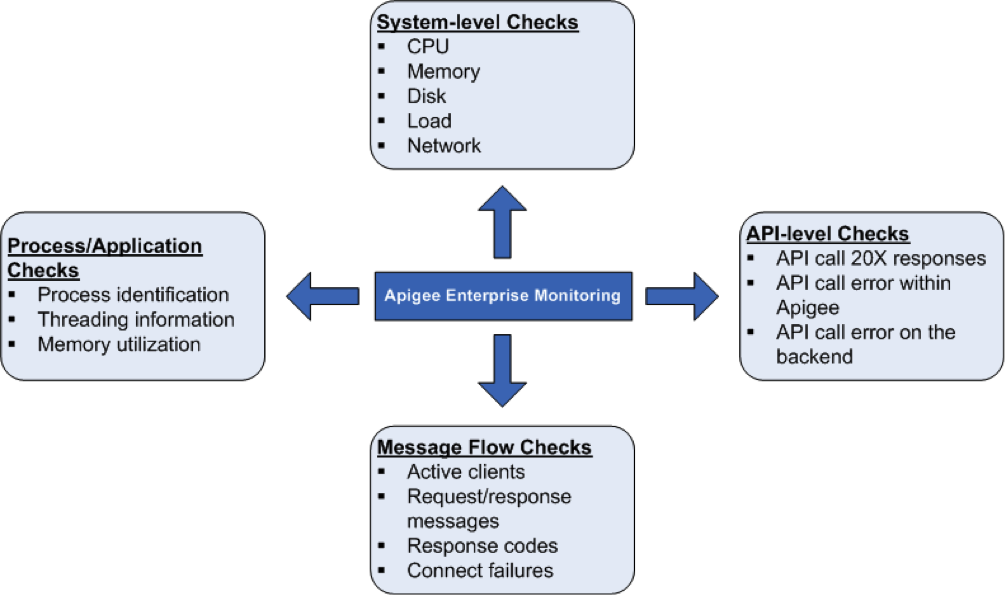
시스템 상태 점검
CPU 사용률, 메모리 및 CPU 사용률과 같은 시스템 상태 매개변수를 포트 연결을 더 높게 설정할 수 있습니다 다음 매개변수를 모니터링하여 시스템 상태의 기본사항을 알아봅니다.
- CPU 사용률 – 기본 통계 (사용자/시스템/IO)를 지정합니다. 대기/유휴 상태)를 확인할 수 있습니다. 예를 들어 시스템에서 사용하는 총 CPU가 있습니다.
- 여유/사용된 메모리 – 시스템 메모리 사용률을 바이트로 지정합니다. 시스템에서 사용하는 실제 메모리를 예로 들 수 있습니다.
- 디스크 공간 사용량 – 파일 시스템 정보를 현재 디스크 사용량을 나타냅니다 예: 시스템에서 사용하는 하드 디스크 공간
- 부하 평균 – 다음 시간까지 대기 중인 프로세스의 수를 지정합니다. 실행할 수 있습니다
- 네트워크 통계 – 네트워크 패킷 또는 전송된 바이트 오류 메시지도 함께 표시됩니다.
프로세스/애플리케이션 확인
프로세스 수준에서는 실행 중인 모든 프로세스에 대한 중요한 정보를 있습니다 예를 들어, 여기에는 프로세스 또는 응용 프로그램이 실행되는 메모리 및 CPU 사용 통계가 포함됩니다. 활용할 수 있습니다 qpidd, postgres postmaster, java 등과 같은 프로세스의 경우 있습니다.
- 프로세스 식별: 특정 Apigee 프로세스를 식별합니다. 예를 들어 Apigee 서버 자바 프로세스의 존재를 모니터링할 수 있습니다.
- 스레드 통계: 프로세스가 사용하는 기본 스레딩 패턴을 봅니다. 사용합니다 예를 들어 모든 프로세스의 최대 스레드 수인 스레드 수를 모니터링할 수 있습니다.
- 메모리 사용률: 모든 Apigee 프로세스의 메모리 사용량을 봅니다. 예를 들어, 힙 메모리 사용량, 힙이 아닌 메모리 사용량과 같은 매개변수를 모니터링할 수 있습니다. 처리되도록 합니다.
API 수준 검사
API 수준에서 서버가 자주 사용되는 API에 대해 실행 중인지 여부를 모니터링할 수 있습니다. Apigee에서 프록시한 호출 수를 보여줍니다 예를 들어 관리 서버, 라우터, 및 메시지 프로세서에 연결할 수 있습니다.
curl http://<host>:<port>/v1/servers/self/up
여기서 <host>는 IP입니다. Apigee Edge 구성요소의 주소입니다. <port> 각 Edge 구성요소에 따라 다릅니다. 예를 들면 다음과 같습니다.
관리 서버: 8080
- 라우터: 8081
- 메시지 프로세서: 8082
- 등
각각에 대해 이 명령어를 실행하는 방법에 대한 자세한 내용은 아래의 개별 섹션을 참조하세요. 성분
이 호출은 'false'입니다. 최상의 결과를 얻으려면 API 호출도 할 수 있습니다. 직접 백엔드 (Apigee 소프트웨어와 상호 작용)에서 직접 호출하여 오류가 Apigee 소프트웨어 환경 내에 있는지 또는 백엔드에 있는지 여부
참고: API 프록시를 모니터링하기 위해 Apigee의 API 상태를 사용할 수도 있습니다. API 상태를 사용하면 API 프록시에 대한 예약 호출을 수행하고 실패 시점과 방법을 알려줍니다. 호출이 성공하면 API 상태는 응답 시간을 표시하고 응답 지연 시간이 길면 알림을 제공할 수도 있습니다. API Health는 전 세계 여러 위치에서 호출을 실행하여 리전으로 나뉩니다
메시지 흐름 확인
라우터 및 메시지 프로세서로부터 메시지 흐름에 대한 데이터를 수집할 수 있습니다. 데이터를 수집하는 것입니다. 이를 통해 다음을 모니터링할 수 있습니다.
- 활성 클라이언트 수
- 응답 수 (10X, 20X, 30X, 40X, 50X)
- 연결 실패
이를 통해 API 메시지 흐름을 위한 대시보드를 제공할 수 있습니다. 자세한 내용은 다음을 참고하세요.
- 메시지 프로세서 모니터링 방법
- Apigee Monitoring 대시보드 베타 라우터 개요
메시지 프로세서의 라우터 상태 점검
를 탭합니다. 라우터는 상태 점검 메커니즘을 구현하여 어떤 메시지 프로세서를 사용할지 결정합니다. 제대로 작동하는지 확인합니다 메시지 프로세서가 다운되거나 느린 것으로 감지되면, 라우터는 자동으로 메시지 프로세서를 순환에서 제거합니다. 이 경우 라우터는 "마크 다운" 라우터 로그 파일(/opt/apigee/var/log/edge-router/logs/system.log)에 메시지를 추가하세요.
라우터 로그 파일에서 이러한 메시지를 모니터링할 수 있습니다. 예를 들어 라우터가 메시지 프로세서가 순환되지 않고 다음과 같은 형식으로 로그에 메시지를 씁니다.
2014-05-06 15:51:52,159 org: env: RPCClientClientProtocolChildGroup-RPC-0 INFO CLUSTER - ServerState.setState() : State of 2a8a0e0c-3619-416f-b037-8a42e7ad4577 is now DISCONNECTED. handle = <MP_IP> at 1399409512159 2014-04-17 12:54:48,512 org: env: nioEventLoopGroup-2-2 INFO HEARTBEAT - HBTracker.gotResponse() : No HeartBeat detected from /<MP_IP>:<PORT> Mark Down
여기서 /<MP_IP>:<PORT>는 IP 주소 및 포트 번호입니다. 메시지 프로세서의 역할을 합니다
나중에 라우터가 상태 점검을 수행하고 메시지 프로세서가 라우터는 자동으로 메시지 프로세서를 교대로 다시 돌립니다. 이 라우터는 또한 'Mark Up' 양식의 로그에 다음 메시지를 추가합니다.
2014-05-06 16:07:29,054 org: env: RPCClientClientProtocolChildGroup-RPC-0 INFO CLUSTER - ServerState.setState() : State of 2a8a0e0c-3619-416f-b037-8a42e7ad4577 is now CONNECTED. handle = <IP> at 1399410449054 2014-04-17 12:55:06,064 org: env: nioEventLoopGroup-4-1 INFO HEARTBEAT - HBTracker.updateHB() : HeartBeat detected from /<IP>:<PORT> Mark Up

